自从苹果推出第一款iPhone以来,苹果手机一直以其出色的设计和卓越的性能受到用户的喜爱。然而,随着时间的推移,苹果手机的尺寸也在不断变化。从最初的3...
2025-02-21 13 苹果手机
随着苹果手机功能的不断升级,双击背面截图功能成为了一项备受关注的特性。通过简单的设置,用户可以实现双击手机背面就能进行截图操作,大大提升了手机操作的便捷性和效率。本文将为您详细介绍如何设置苹果手机的双击背面截图功能,并探讨其带来的便利和应用场景。

一:了解双击背面截图功能
设置双击背面截图功能前,首先需要了解这一功能的基本原理和作用。苹果手机的背面触控区域可以识别不同的手势操作,其中就包括双击手势。通过设置,我们可以将双击背面触发的动作指定为截图操作,从而实现在不打开屏幕的情况下进行截图。
二:打开设置菜单
在苹果手机的主屏幕上找到“设置”图标并点击。进入设置菜单后,滑动屏幕向下寻找“辅助功能”选项,并点击进入。

三:进入辅助功能设置页面
在辅助功能设置页面中,继续向下滑动屏幕,找到“触控”选项并点击进入。在触控设置页面,您可以看到“背面触控”选项,点击进入。
四:选择双击操作
在背面触控设置页面中,您可以看到几种不同的手势操作可供选择。为了开启双击背面截图功能,需要点击“双击”选项。
五:设置为截图操作
在双击设置页面中,您可以选择将双击触发的动作指定为截图。点击“截图”选项即可完成设置。

六:尝试双击背面截图
设置完成后,您可以回到手机的主屏幕,然后尝试在任何界面双击手机的背面。如果一切顺利,您将能够听到截图的声音并在相册中找到截图文件。
七:使用双击背面截图的便利性
通过双击背面截图功能,您无需再通过按键组合或屏幕操作来进行截图,大大提升了操作的便捷性。尤其对于需要频繁进行截图的用户来说,这一功能将极大地提高工作效率。
八:双击背面截图的应用场景
除了一般的截图需求,双击背面截图功能还可以应用于其他场景。在玩游戏时,您可以通过双击背面来进行快速截图保存游戏进度。或者在浏览网页时,双击背面截图也可以方便地保存重要信息。
九:个性化设置双击背面截图
苹果手机提供了一些个性化设置选项,让用户可以根据自己的喜好和使用习惯来调整双击背面截图的行为。您可以设置双击后震动反馈的强度,或者指定其他自定义的操作。
十:设置多个操作
除了截图外,苹果手机还支持将双击背面触发的动作指定为其他操作。您可以设置双击后打开相机、闪光灯、通知中心等,以满足不同需求。
十一:注意事项与问题解答
在设置双击背面截图功能时,也可能遇到一些问题或需要注意事项。由于背面触控区域的敏感度不同,可能需要调整双击的力度或频率。一些老款苹果手机可能不支持该功能。
十二:双击背面截图在系统更新中的变化
随着苹果系统的不断升级,双击背面截图功能也有可能进行改进或添加新的特性。在使用前请确保您的系统已更新至最新版本,以获取最佳的使用体验。
十三:双击背面截图功能的局限性
虽然双击背面截图功能带来了便利,但也有一些局限性。由于背面触控区域的特殊性,可能会发生误触或误操作。在某些情况下,双击背面截图功能可能会与其他手机壳或配件产生冲突。
十四:双击背面截图功能的优势与应用
通过本文的介绍,我们可以了解到苹果手机双击背面截图功能的设置方法以及其带来的便利与应用场景。这一功能使得截图操作更加快捷和简单,提高了用户的工作效率和操作体验,同时也为用户提供了更多个性化的设置选项。
苹果手机的双击背面截图功能是一项实用且方便的特性,通过简单的设置,用户可以在不打开屏幕的情况下进行截图操作。本文详细介绍了如何设置双击背面截图功能,并探讨了其带来的便利和应用场景。通过了解和使用这一功能,您可以更高效地进行截图操作,并提升手机的使用体验。
标签: 苹果手机
版权声明:本文内容由互联网用户自发贡献,该文观点仅代表作者本人。本站仅提供信息存储空间服务,不拥有所有权,不承担相关法律责任。如发现本站有涉嫌抄袭侵权/违法违规的内容, 请发送邮件至 3561739510@qq.com 举报,一经查实,本站将立刻删除。
相关文章

自从苹果推出第一款iPhone以来,苹果手机一直以其出色的设计和卓越的性能受到用户的喜爱。然而,随着时间的推移,苹果手机的尺寸也在不断变化。从最初的3...
2025-02-21 13 苹果手机

近年来,蓝牙耳机越来越受到用户的欢迎,而小米蓝牙耳机作为一款性价比较高的产品,也备受消费者喜爱。然而,一些苹果手机用户可能遇到一个问题,就是无法在蓝牙...
2025-02-21 15 苹果手机
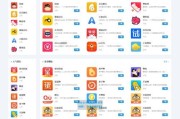
随着科技的不断进步,苹果手机作为智能手机市场的佼佼者,拥有众多优质的应用程序和软件。然而,对于一些新手用户来说,他们可能对如何在苹果手机上下载软件感到...
2025-02-21 15 苹果手机

作为现代人生活中必不可少的通讯工具,苹果手机在我们的日常生活中发挥着重要作用。然而,有时候我们可能会遇到苹果手机摄像头黑屏或者手电筒不亮的问题,这不仅...
2025-02-21 15 苹果手机

随着现代社会的发展,短信已成为人们日常生活中重要的沟通方式之一。然而,偶尔会出现苹果手机无法收到短信的情况,这给用户带来了一定的困扰。本文将深入探讨为...
2025-02-21 9 苹果手机

在日常使用中,我们经常会遇到想要下载大于150MB的文件,但又无法连接Wi-Fi网络的情况。本文将教你如何在苹果手机上利用流量下载大文件,让你随时随地...
2025-02-21 13 苹果手机